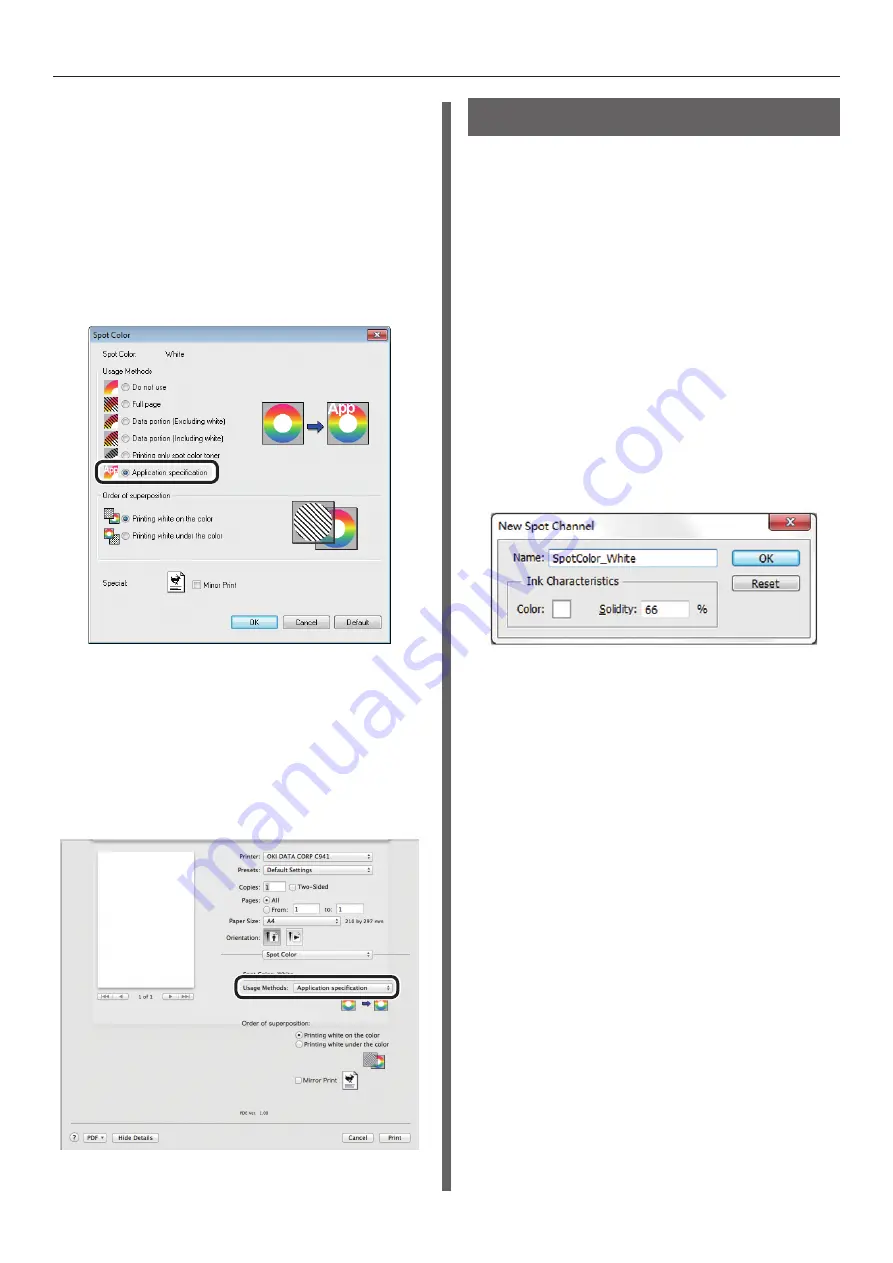
- 34 -
Impresión usando aplicaciones para especificar el tóner de color directo (Solo controladores de impresora PS)
Si usa Windows
(1)
Seleccione los controladores de impresora
de Windows PS y haga clic en [Configuración
avanzada] (o [Propiedades]).
(2)
Haga clic en [Color directo] en la
ficha [Color].
(3)
Seleccione [Especificación de
aplicación] en [Métodos de uso] y
haga clic en [Aceptar].
(4)
Implementación de impresión.
Si usa Macintosh
(1)
Seleccione el panel [Color directo].
(2)
Seleccione [Especificación de
aplicación] en [Métodos de uso] y
haga clic en [Aceptar].
(3)
Implementación de impresión.
Uso de Photoshop
Esta explicación utiliza Photoshop CS6 como
ejemplo.
Añadir canales de color directo
Si utiliza colores directos (blanco o transparente),
especifique los canales de color directo añadidos
para los objetos que se van a imprimir con color
directo.
1
Abra el panel de canal y seleccione un
nuevo canal de color directo.
2
Especifique el nombre en [Nombre]
como se muestra a continuación.
Para blanco: SpotColor_White
Para transparente: SpotColor_Clear
Guardar en formato PDF
Imprimir en color directo directamente desde
Photoshop no es posible por lo que inicialmente
guarde el archivo en formato PDF.

























